Jak naprawić, jeśli plik ZIP lub folder Dropbox jest za duży do pobrania
Rozwiązywanie Problemów Z Komputerem / / August 05, 2021
Dropbox to usługa hostingu plików, która umożliwia udostępnianie dużych plików znajomym. Wszystko, co musisz zrobić, to udostępnić plik ZIP za pomocą łącza, a Twój znajomy będzie mógł go pobrać. Jednak wielu użytkowników skarżyło się, że podczas pobierania pliku Zip z udostępnionego łącza Dropbox pojawia się komunikat o błędzie: „Plik ZIP jest za duży, aby go pobrać.”
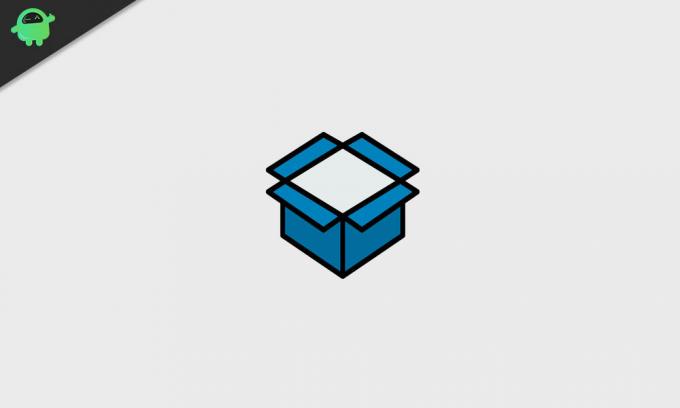
Spis treści
-
1 Metody rozwiązania problemu z plikiem ZIP w Dropbox są zbyt duże, aby pobrać błąd:
- 1.1 Metoda 1: Podziel plik Zip na mniejsze części:
- 1.2 Metoda 2: Użyj klienta oprogramowania komputerowego Dropbox:
- 1.3 Metoda 3: Sprawdź miejsce na dysku twardym:
Metody rozwiązywania problemów Plik ZIP z Dropbox jest za duży, aby go pobrać błąd:
Jeśli jesteś użytkownikiem Dropbox, który ma do czynienia z tym samym błędem, to trafiłeś we właściwe miejsce. W tym artykule przedstawiono przydatne metody, których można użyć do rozwiązania problemu. Przejdź do metod i zobacz, która z nich działa najlepiej.
Metoda 1: Podziel plik Zip na mniejsze części:
Powinieneś wiedzieć, że Dropbox zezwala tylko na jeden GB limit pobierania plików Zip lub folderów. Użytkownicy nie mogą pobrać pliku ZIP, który przekracza limit jednego GB danych. Ponadto limit danych dotyczy również udostępnionych łączy, niezależnie od tego, czy osoba pobierająca plik Zip ma konto Dropbox, czy nie.
Aby uniknąć błędu, musisz podzielić duży plik ZIP na małe części. Możesz skorzystać z pomocy dowolnego oprogramowania, takiego jak narzędzie 7- Zip lub WinZip. Po podzieleniu pliku Zip udostępnij małe części, takie jak linki, i zobacz, czy błąd pojawi się ponownie.
Metoda 2: Użyj klienta oprogramowania komputerowego Dropbox:
Inny sposób rozwiązania problemu Plik ZIP jest za duży, aby go pobrać polega na dodaniu klienta oprogramowania komputerowego Dropbox do systemu Windows. Oprogramowanie Dropbox Desktop nie ma takich samych ograniczeń pobierania jak Dropbox.com. Dzięki temu będziesz w stanie uniknąć błędu. Oto krótki przewodnik dla Ciebie.
- Najpierw musisz pobrać plik Oprogramowanie Dropbox na pulpicie.
- Następnie uruchom Instalator Dropbox i dodaj oprogramowanie do swojego komputera stacjonarnego lub laptopa.
- Uruchom oprogramowanie i wprowadź łącze do udostępnionego folderu Dropbox jeszcze raz.
- Kliknij na Dodaj do mojego Dropbox opcja.
- Musisz wybrać otwarty zamiast pobierania dla udostępniony Zip w Dropbox.com.
- Naciśnij ten przycisk, aby otworzyć zamek błyskawiczny Przeglądarka plików.
- Teraz, gdy dodałeś Zip do konta Dropbox, automatycznie zsynchronizuje się z folderem Dropbox na komputerze i możesz go otworzyć bez napotkania żadnego błędu.
Metoda 3: Sprawdź miejsce na dysku twardym:
Jeśli plik ZIP, który chcesz pobrać, nie przekracza limitu jednego GB danych, możliwe, że na dysku twardym jest za mało miejsca. Dlatego powinieneś sprawdzić swój dysk twardy, wykonując kroki podane poniżej.
- Kliknij na Przeglądarka plików opcja na pasku zadań.

- Wybierz Ten komputer możliwość obejrzenia przeglądu urządzeń i napędów.
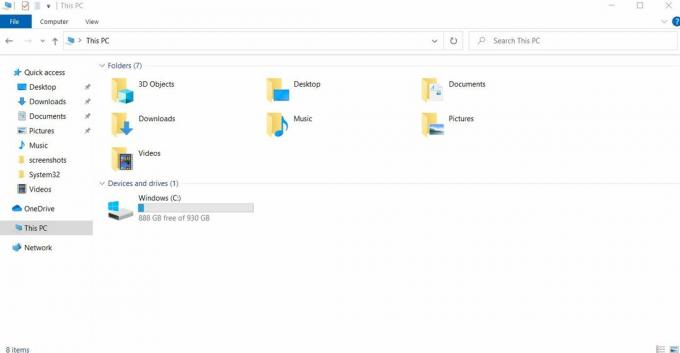
- Możesz sprawdzić miejsce na dysku twardym, patrząc na pasek obecny poniżej C: dysk.
- Sprawdź, czy ma wystarczającą ilość miejsca na dysku twardym, aby Zip mógł pobrać.
- Dostępna jest inna opcja, aby uporządkować. Możesz uporządkować swój dysk, przenosząc niektóre dane na inny dysk lub usuwając niepotrzebne dane. Po zwolnieniu miejsca na dysku twardym spróbuj ponownie pobrać plik Zip.
Dropbox to przydatne narzędzie, jeśli chodzi o udostępnianie dużych plików. Jedyny problem z Dropbox to Plik ZIP jest za duży, aby go pobrać błąd. Błąd jest frustrujący, ponieważ nie pozwala na pobranie pliku ZIP lub folderu z udostępnionego linku.
Ale nie martw się. Udostępniliśmy Ci kilka skutecznych metod, których możesz użyć do rozwiązania problemu. Kroki są łatwe i możesz je wykonać bez żadnej pomocy. Mamy nadzieję, że ten artykuł był wnikliwy i udało Ci się znaleźć wszystkie odpowiedzi dotyczące Plik ZIP jest za duży, aby go pobrać błąd. Po przeczytaniu tego artykułu, jeśli masz jakieś pytania lub uwagi, zapisz komentarz w poniższym polu komentarza.



